Gérer le stockage back-end
 Suggérer des modifications
Suggérer des modifications


La gestion des clusters de stockage d'Astra Control en tant que backend de stockage vous permet d'obtenir des liens entre les volumes persistants (PVS) et le back-end de stockage, ainsi que des metrics de stockage supplémentaires. Il est possible de surveiller la capacité du stockage et les informations concernant son état, y compris les performances si le centre de contrôle Astra est connecté à Cloud Insights.
Pour obtenir des instructions sur la gestion des systèmes back-end avec l'API Astra Control, consultez le "Informations sur l'automatisation et les API d'Astra".
Vous pouvez effectuer les tâches suivantes liées à la gestion d'un système back-end :
Afficher les détails du système back-end
Vous pouvez afficher les informations de stockage back-end à partir du tableau de bord ou de l'option Backends.
Affichez les détails du système de stockage back-end à partir du tableau de bord
-
Dans le menu de navigation de gauche, sélectionnez Tableau de bord.
-
Vérifiez le panneau Storage backend du tableau de bord indiquant l'état :
-
Malsain: Le stockage n'est pas dans un état optimal. Cela peut être dû à un problème de latence ou à une application dégradée en raison d'un problème de conteneur, par exemple.
-
Tout en bonne santé: Le stockage a été géré et est dans un état optimal.
-
Découvert: Le stockage a été découvert, mais pas géré par Astra Control.
-
Afficher les détails du système de stockage back-end à partir de l'option Backends
Affichez des informations sur l'état du système back-end, la capacité et les performances (débit et/ou latence des IOPS).
Vous pouvez voir les volumes utilisés par les applications Kubernetes, qui sont stockés sur un back-end de stockage sélectionné. Avec Cloud Insights, des informations supplémentaires s'affichent. Voir "Documentation Cloud Insights".
-
Dans la zone de navigation de gauche, sélectionnez Backends.
-
Sélectionnez le système back-end.
Si vous êtes connecté à NetApp Cloud Insights, des extraits de données de Cloud Insights s'affichent sur la page Backends. 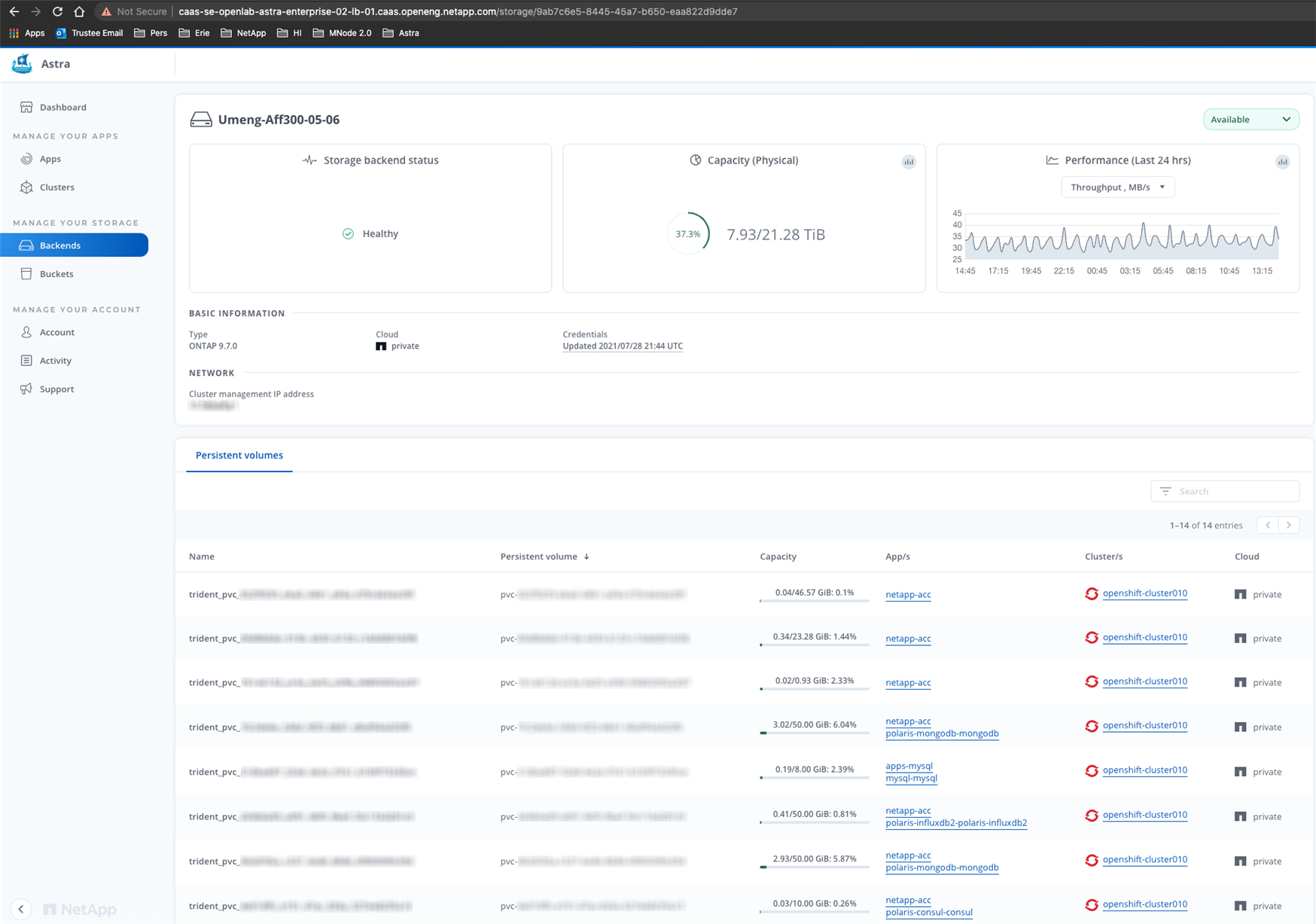
-
Pour accéder directement à Cloud Insights, sélectionnez l'icône Cloud Insights située en regard de l'image de metrics.
Modifier les détails de l'authentification du système back-end du stockage
ASTRA Control Center offre deux modes d'authentification d'un backend ONTAP.
-
Authentification basée sur les informations d'identification : le nom d'utilisateur et le mot de passe d'un utilisateur ONTAP avec les autorisations requises. Vous devez utiliser un rôle de connexion de sécurité prédéfini, tel que admin, pour garantir une compatibilité maximale avec les versions de ONTAP.
-
Authentification basée sur un certificat : Astra Control Center peut également communiquer avec un cluster ONTAP à l'aide d'un certificat installé sur le back-end. Vous devez utiliser le certificat client, la clé et le certificat de l'autorité de certification approuvée, le cas échéant (recommandé).
Vous pouvez mettre à jour les systèmes back-end existants pour passer d'un type d'authentification à une autre méthode. Une seule méthode d'authentification est prise en charge à la fois.
Pour plus d'informations sur l'activation de l'authentification basée sur un certificat, reportez-vous à la section "Activez l'authentification sur le back-end de stockage ONTAP".
-
Dans le menu de navigation de gauche, sélectionnez Backends.
-
Sélectionnez le système back-end.
-
Dans le champ informations d'identification, sélectionnez l'icône Modifier.
-
Dans la page Modifier, sélectionnez l'une des options suivantes.
-
Utiliser les informations d'identification de l'administrateur : saisissez l'adresse IP de gestion du cluster ONTAP et les informations d'identification de l'administrateur. Les identifiants doivent être identifiants au niveau du cluster.
L'utilisateur dont vous saisissez ici les informations d'identification doit disposer du ontapiMéthode d'accès de connexion utilisateur activée dans ONTAP System Manager sur le cluster ONTAP. Si vous prévoyez d'utiliser la réplication SnapMirror, appliquez les identifiants de l'utilisateur au rôle « admin », qui dispose des méthodes d'accèsontapiethttp, Sur les clusters ONTAP source et destination. Reportez-vous à la section "Gérer les comptes utilisateur dans la documentation ONTAP" pour en savoir plus. -
Utiliser un certificat: Télécharger le certificat
.pemfichier, la clé de certificat.keyet éventuellement le fichier de l'autorité de certification.
-
-
Sélectionnez Enregistrer.
Gérez un système back-end de stockage découvert
Vous pouvez choisir de gérer un système back-end de stockage non géré, mais découvert. Lorsque vous gérez un système back-end de stockage, Astra Control indique si un certificat pour l'authentification a expiré.
-
Dans le menu de navigation de gauche, sélectionnez Backends.
-
Sélectionnez l'option découvert.
-
Sélectionnez le système back-end.
-
Dans le menu Options de la colonne actions, sélectionnez gérer.
-
Effectuez les modifications.
-
Sélectionnez Enregistrer.
Annuler la gestion d'un système back-end
Vous pouvez annuler la gestion du système back-end.
-
Dans le menu de navigation de gauche, sélectionnez Backends.
-
Sélectionnez le système back-end.
-
Dans le menu Options de la colonne actions, sélectionnez Unmanage.
-
Saisissez « Unmanage » pour confirmer l'action.
-
Sélectionnez Oui, annulez la gestion du stockage back-end.
Retirer un système back-end
Vous pouvez supprimer un système back-end de stockage qui n'est plus utilisé. Pour que votre configuration reste simple et à jour, nous vous le souhaitons.
-
Assurez-vous que le système de stockage back-end n'est pas géré.
-
Assurez-vous que le système back-end ne dispose d'aucun volume associé au cluster.
-
Dans le menu de navigation gauche, sélectionnez Backends.
-
Si le système back-end est géré, le annuler sa gestion.
-
Sélectionnez géré.
-
Sélectionnez le système back-end.
-
Dans l'option actions, sélectionnez Unmanage.
-
Saisissez « Unmanage » pour confirmer l'action.
-
Sélectionnez Oui, annulez la gestion du stockage back-end.
-
-
Sélectionnez découvert.
-
Sélectionnez le système back-end.
-
Dans l'option actions, sélectionnez Supprimer.
-
Tapez « Supprimer » pour confirmer l'action.
-
Sélectionnez Oui, retirez le back-end de stockage.
-




